1. Tổng quan
Bài viết hướng dẫn kế toán cách khai báo các công cụ dụng cụ (CCDC) đã ghi tăng trước khi sử dụng phần mềm (trước ngày bắt đầu hạch toán của dữ liệu).
Việc khai báo giúp đảm bảo theo dõi và phân bổ chi phí CCDC chính xác trên Sổ cái tài khoản 242 và Sổ theo dõi CCDC, đồng thời giúp số liệu đầu kỳ khớp với thực tế, đáp ứng yêu cầu quản lý và kiểm soát chi phí trả trước của đơn vị.
2. Các bước thực hiện
Để khai báo và kiểm tra dữ liệu CCDC đầu kỳ trên phần mềm, thực hiện như sau:
2.1. Khai báo CCDC đầu kỳCó thể khai báo CCDC đầu kỳ theo hai cách: nhập trực tiếp trên phần mềm hoặc nhập danh sách từ tệp Excel. – Cách 1: Nhập CCDC đầu kỳ trực tiếp vào phần mềmBước 1: Nhấn biểu tượng bánh răng ⚙️ Các tiện ích và thiết lập\Nhập số dư ban đầu, chọn mục CCDC đang sử dụng đầu kỳ:
Bước 2: Nhấn Khai báo CCDC đầu kỳ:
Bước 3: Nhập các thông tin chi tiết cho CCDC năm trước như: Mã CCDC, Tên CCDC, Số lượng, Ngày ghi tăng, Tổng số kỳ phân bổ, Số kỳ phân bổ còn lại, Giá trị CCDC…
Bước 4: Tại tab Đơn vị sử dụng, khai báo thông tin phòng ban đang sử dụng cho lần lượt từng CCDC:
Bước 5: Tại tab Thiết lập phân bổ, thiết lập tỷ lệ phân bổ và tài khoản chi phí để phân bổ giá trị CCDC cho bộ phận sử dụng tương ứng:
Bước 6: Nhấn Cất. Chương trình tự chuyển thông tin CCDC sang tab Sổ theo dõi CCDC và Ghi tăng trên phân hệ Công cụ dụng cụ để theo dõi Bước 7: Quay lại giao diện Nhập số dư ban đầu, chọn Số dư tài khoản → Nhập số dư. Số dư nợ đầu kỳ của tài khoản 242 (hoặc 242x nếu TK 242 có mở tiết khoản) = (Giá trị còn lại CCDC đầu kỳ + Số tiền còn lại chi phí trả trước đầu kỳ) của các CCDC/Chi phí trả trước có khai báo TK chờ phân bổ tương ứng.
– Cách 2: Nhập danh sách CCDC đầu kỳ từ tệp ExcelBước 1: Nhấn biểu tượng bánh răng ⚙️ Các tiện ích và thiết lập\Nhập số dư ban đầu, chọn mục CCDC đang sử dụng đầu kỳ:
Bước 2: Nhấn biểu tượng ▼ cạnh nút Khai báo CCDC đầu kỳ chọn Nhập công cụ dụng cụ đầu kỳ từ Excel Chương trình sẽ hiển thị giao diện nhập khẩu từ excel:
Bước 3: Chọn tệp nguồn
Bước 4: Ghép dữ liệu
Bước 5: Kiểm tra dữ liệu
Bước 6: Kết quả nhập khẩu dữ liệu
Bước 7: Quay lại giao diện Nhập số dư ban đầu, chọn Số dư tài khoản → Nhập số dư. Số dư nợ đầu kỳ của tài khoản 242 (hoặc 242x nếu TK 242 có mở tiết khoản) = (Giá trị còn lại CCDC đầu kỳ + Số tiền còn lại chi phí trả trước đầu kỳ) của các CCDC/Chi phí trả trước có khai báo TK chờ phân bổ tương ứng. 2.2. Lưu ý khi nhập CCDC đầu kỳ
|

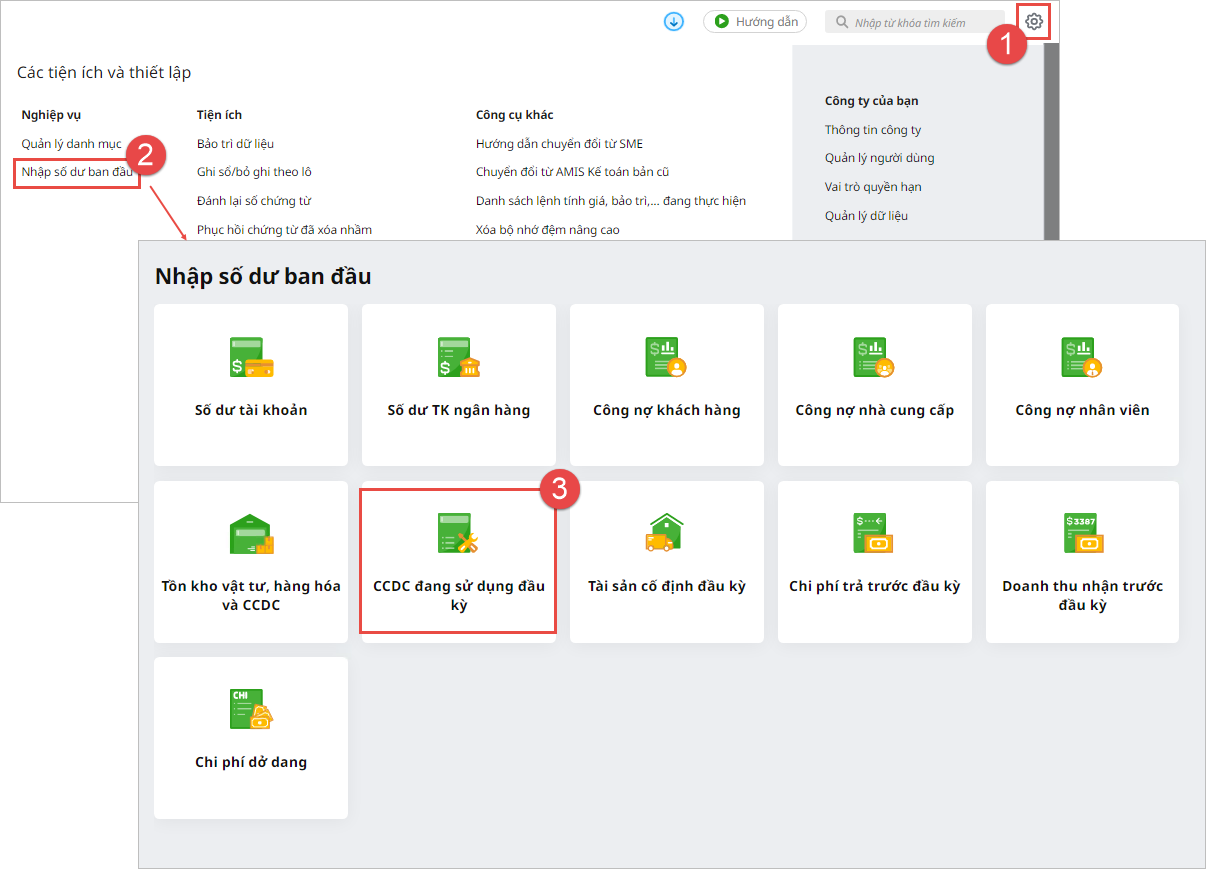
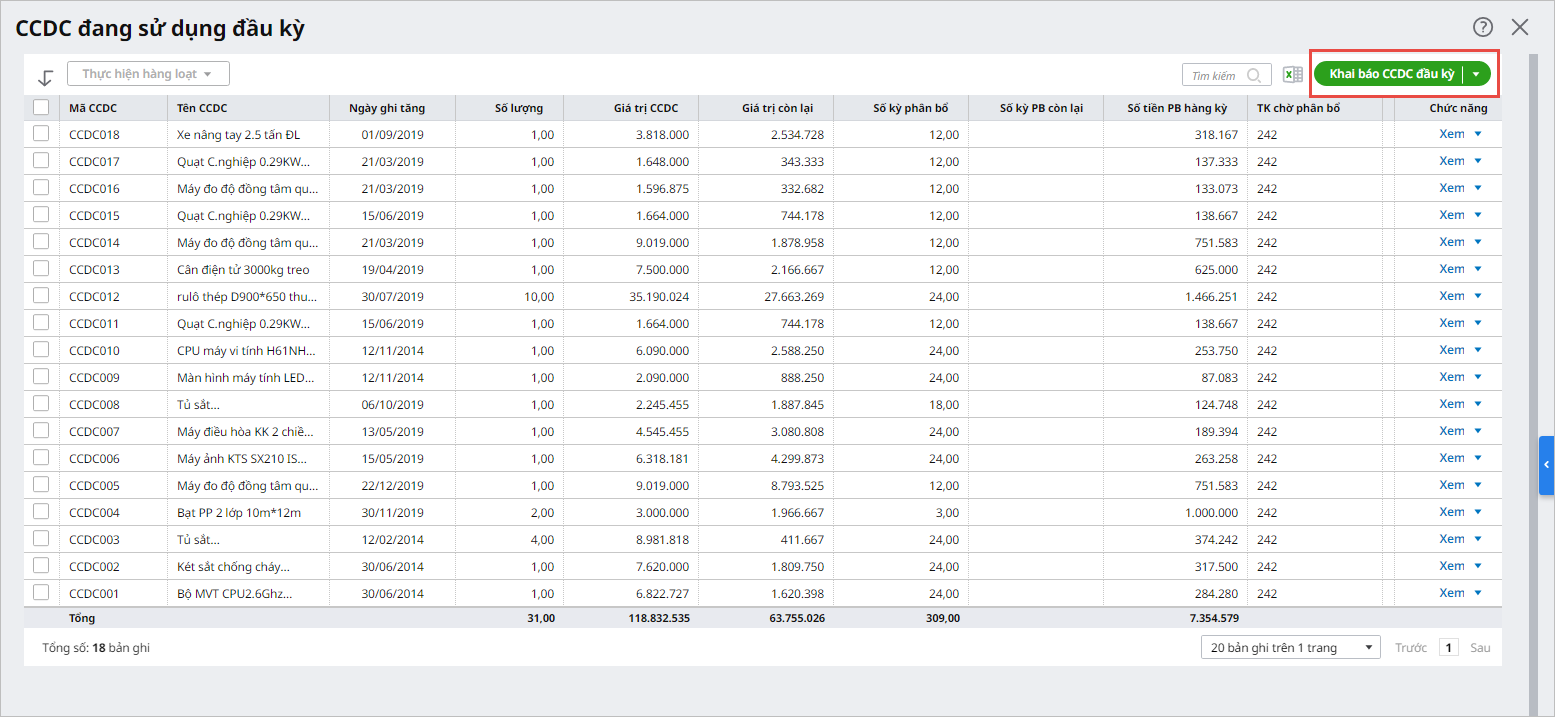
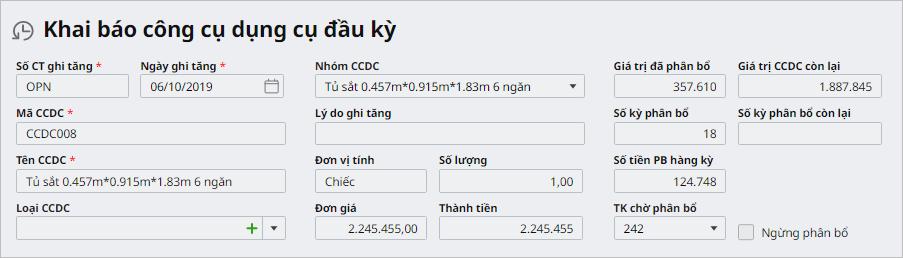
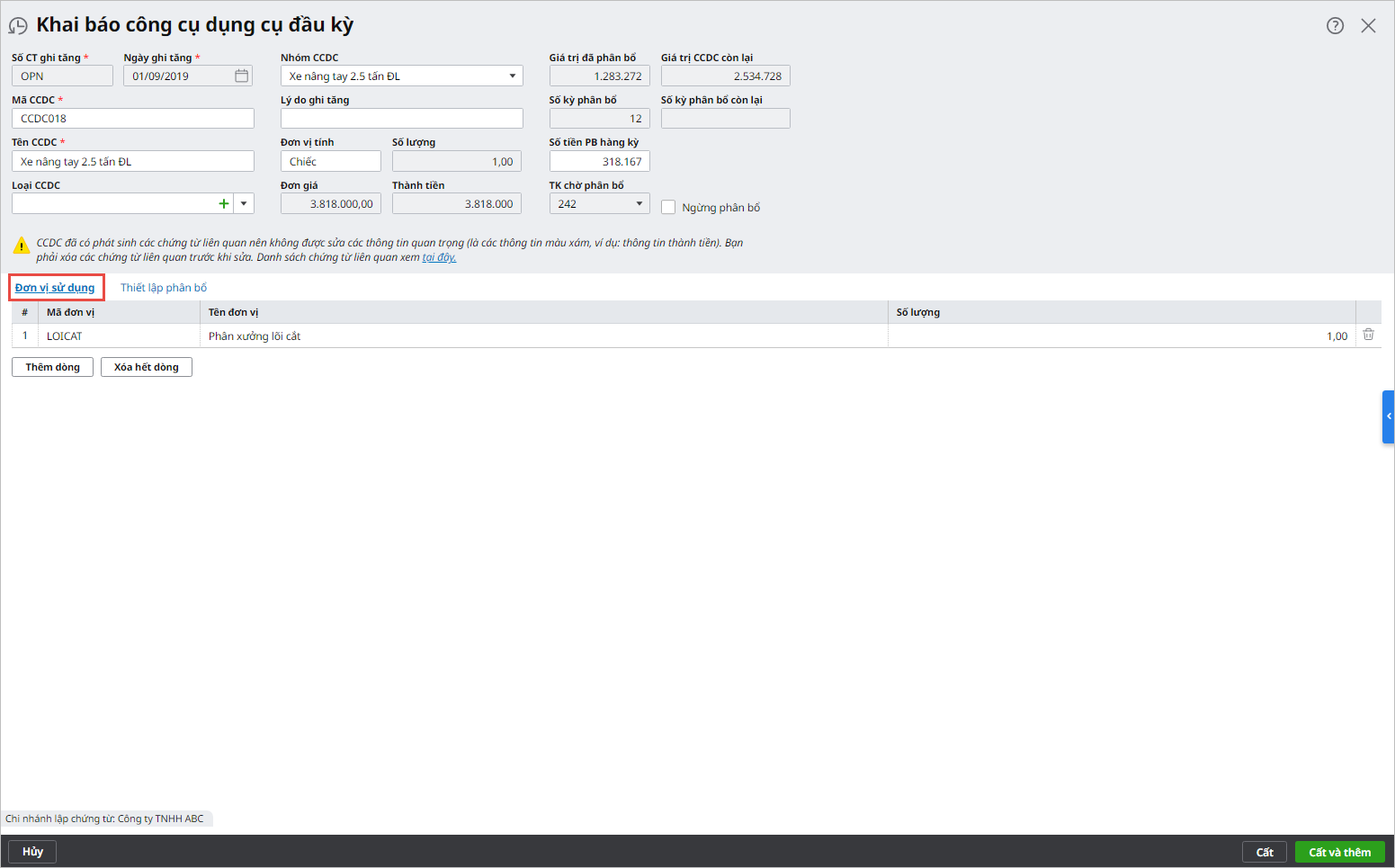
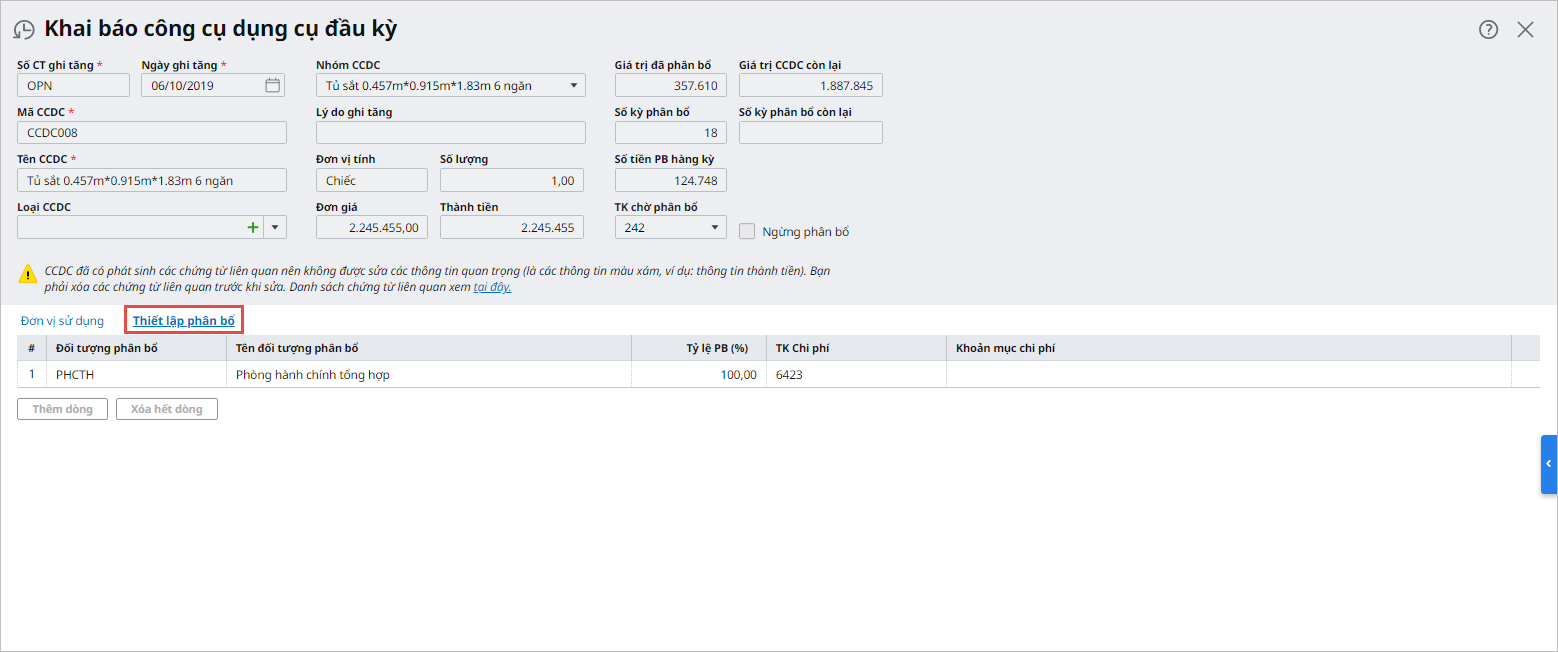
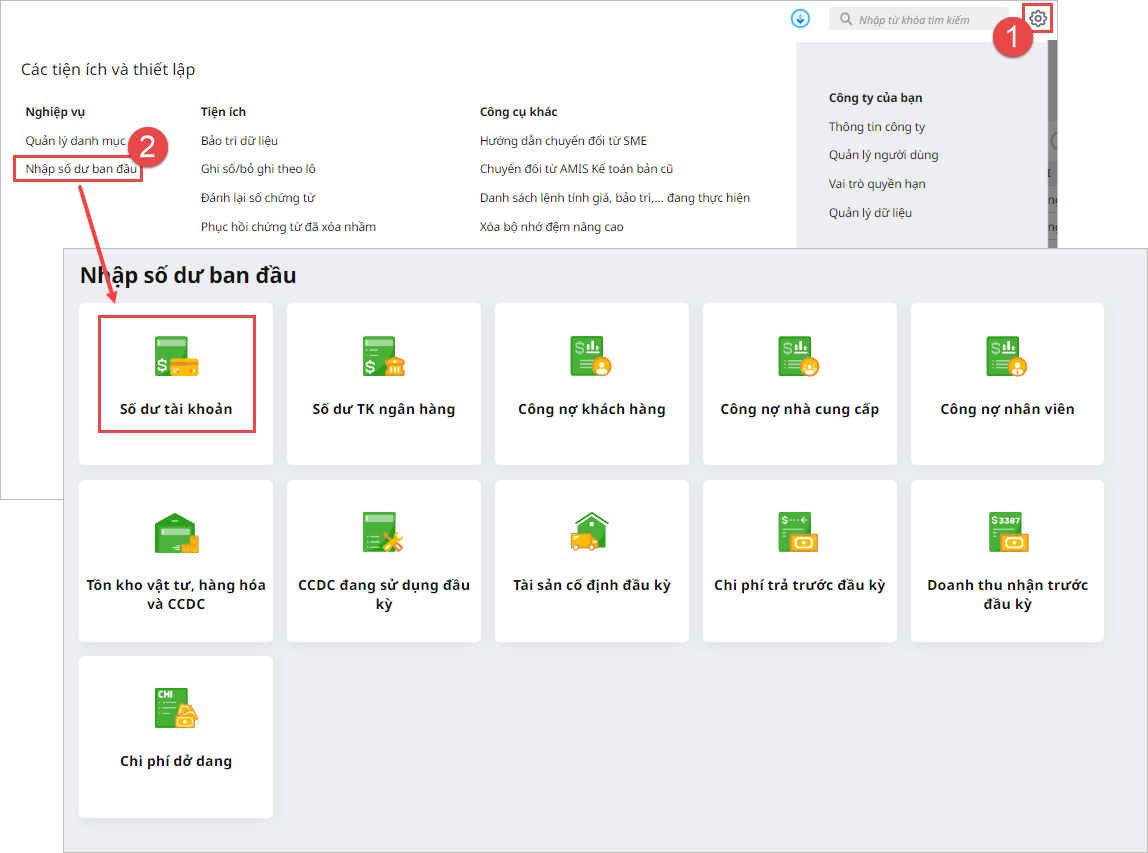
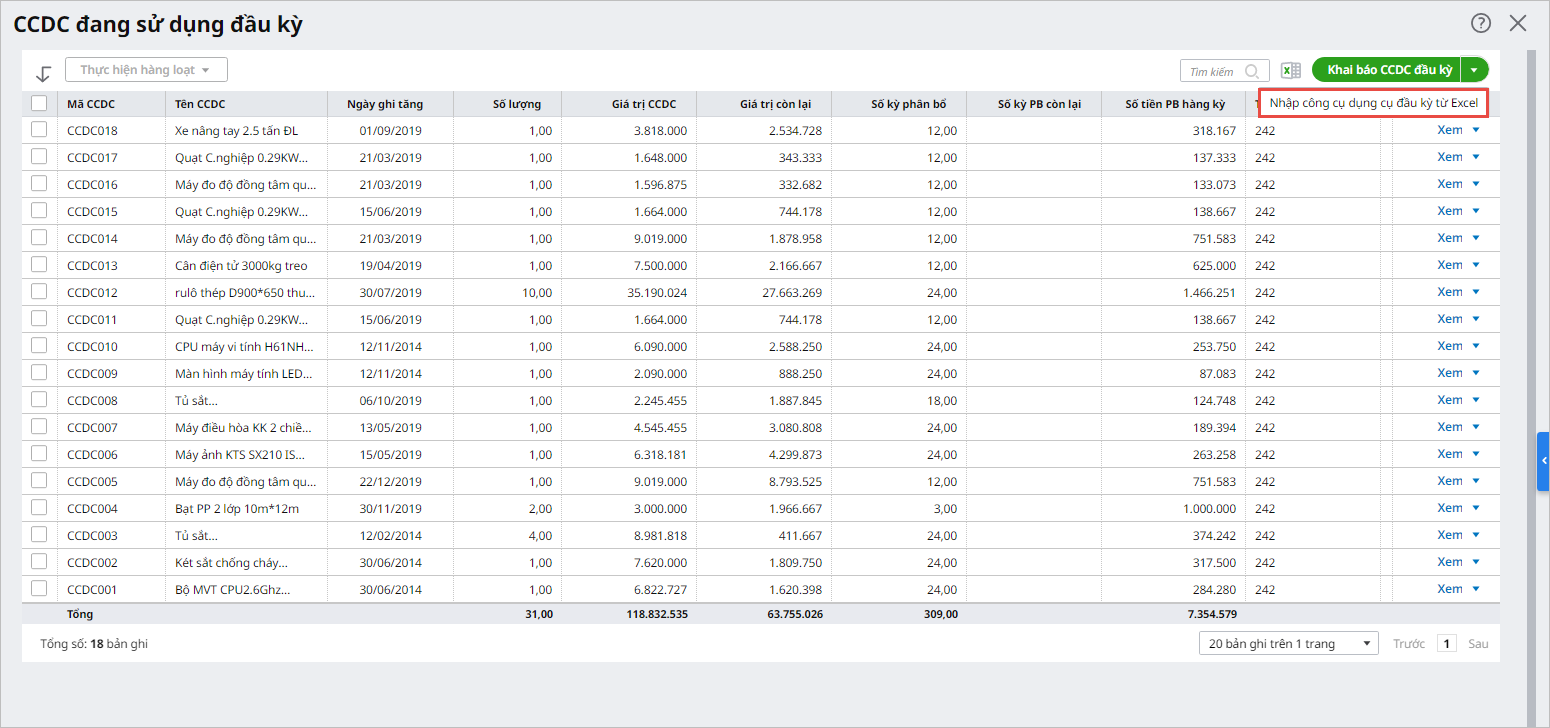
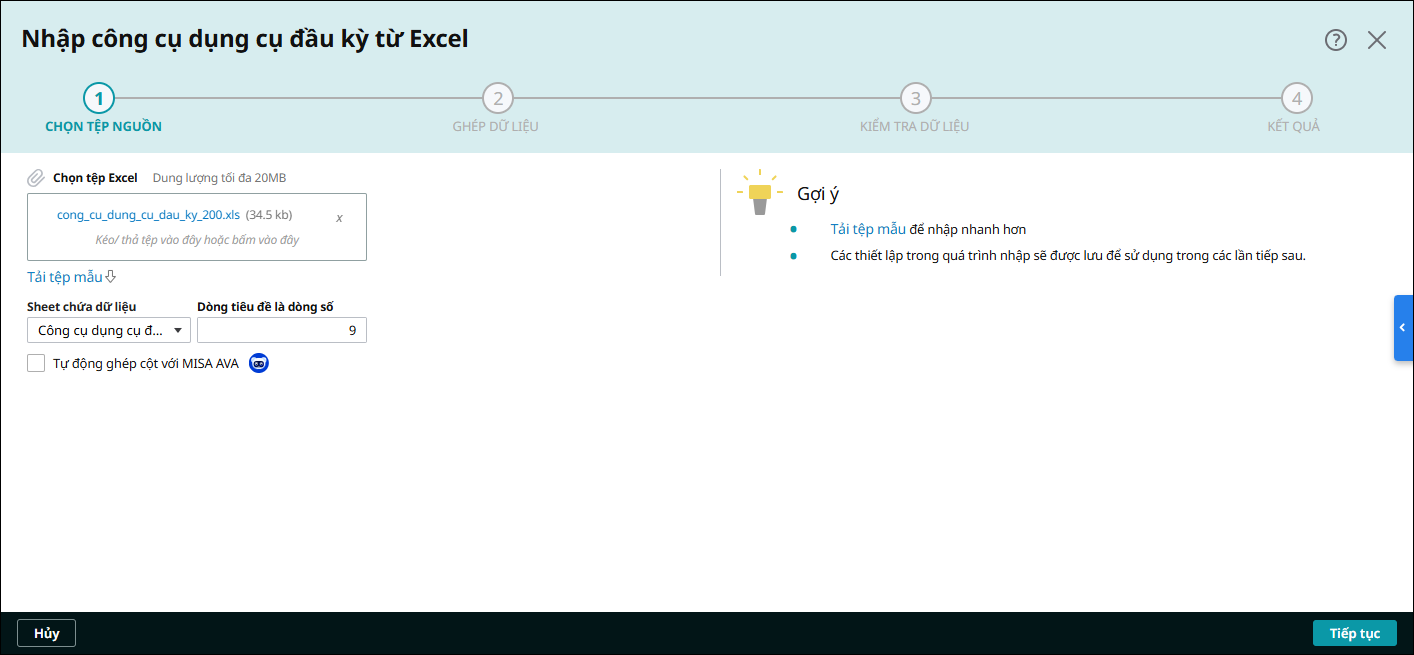
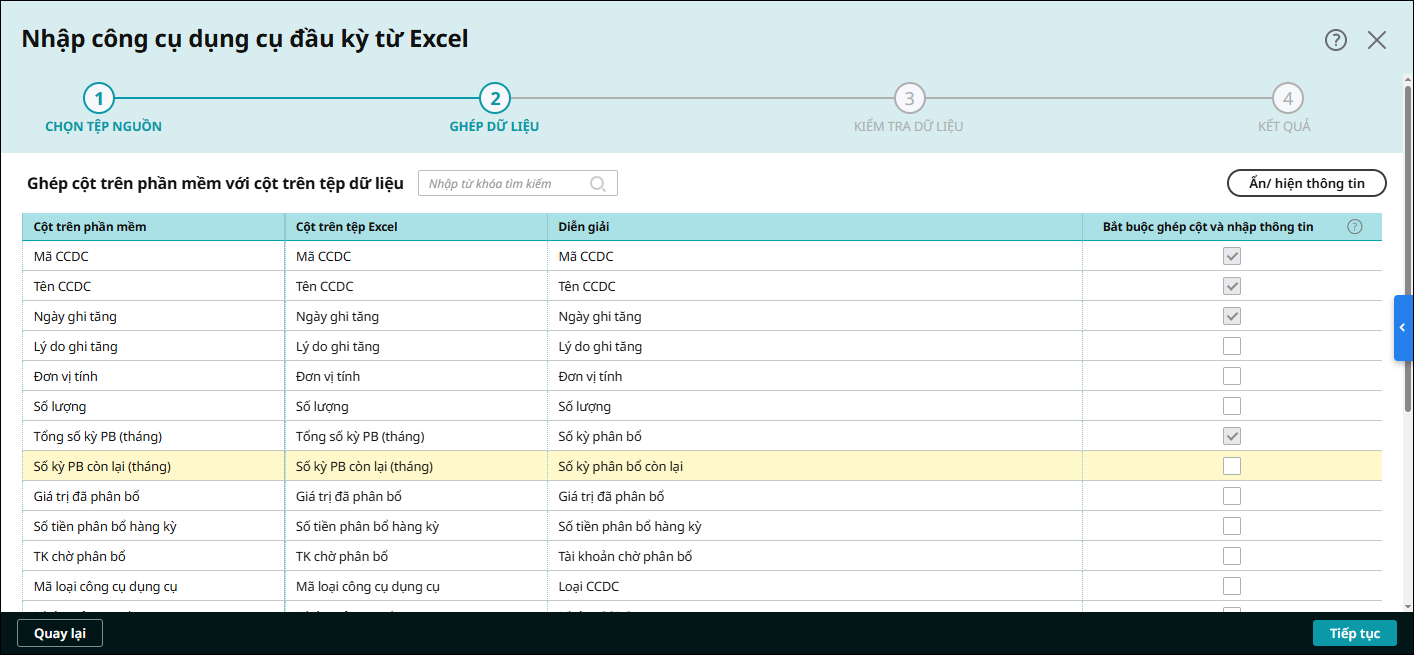
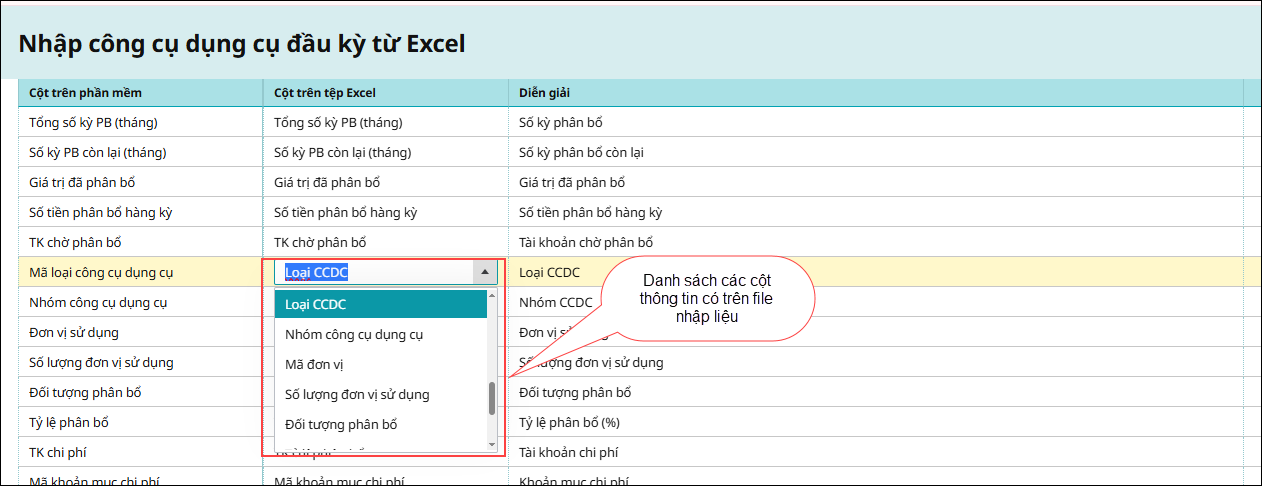







 024 3795 9595
024 3795 9595 https://www.misa.vn/
https://www.misa.vn/




